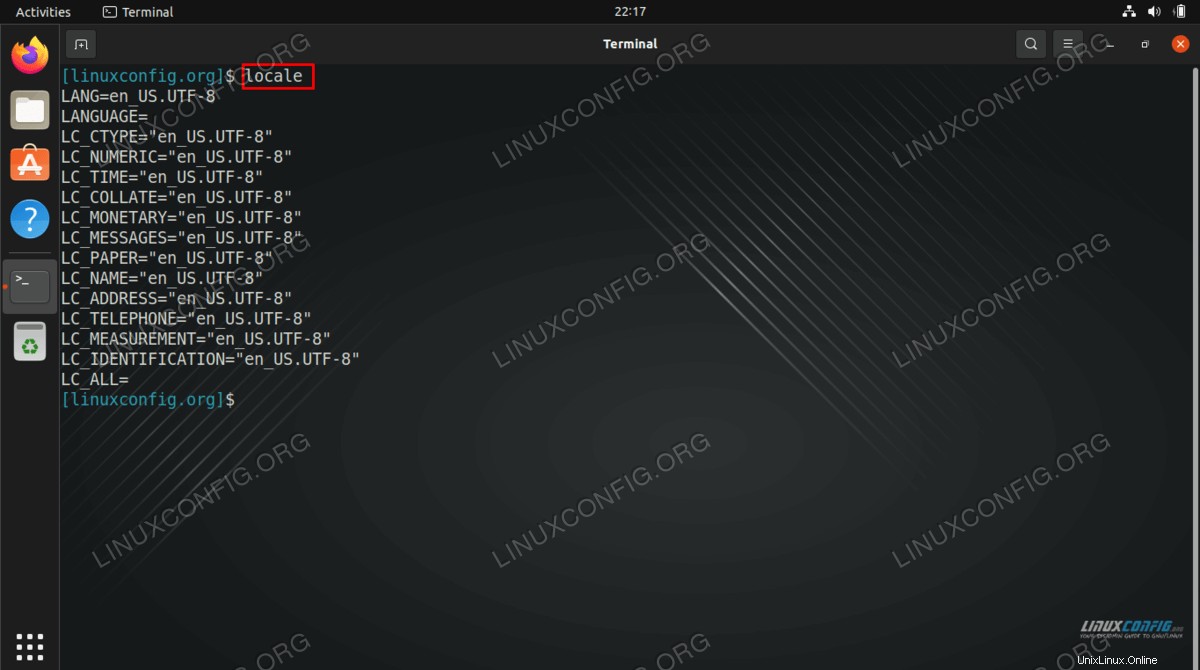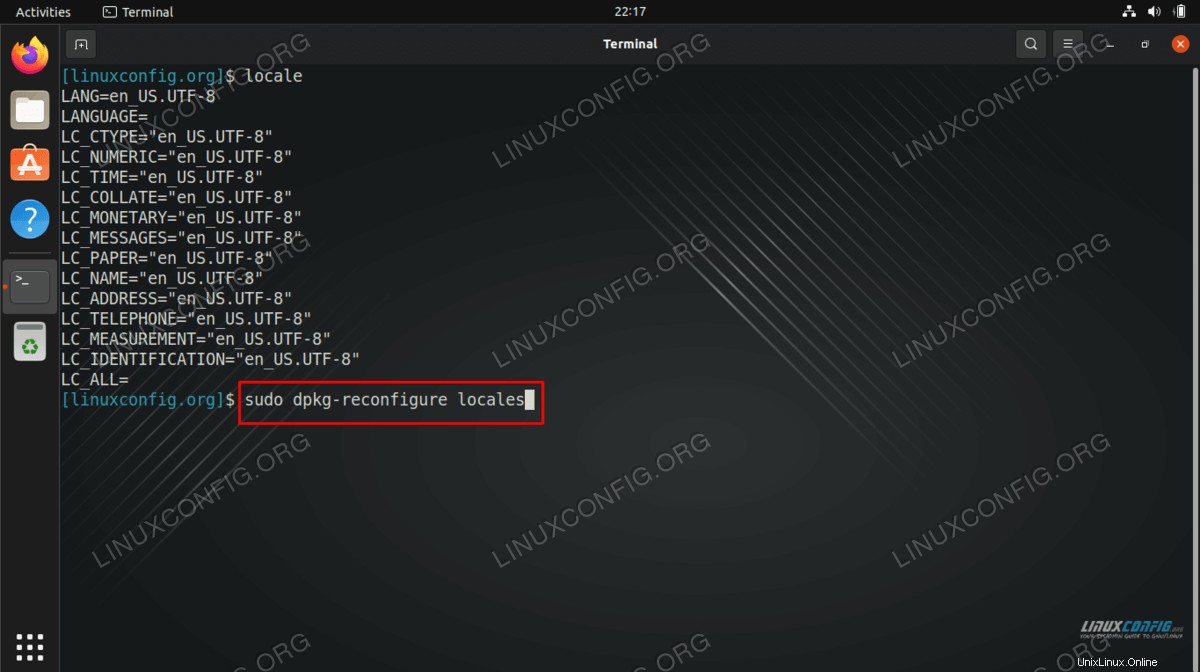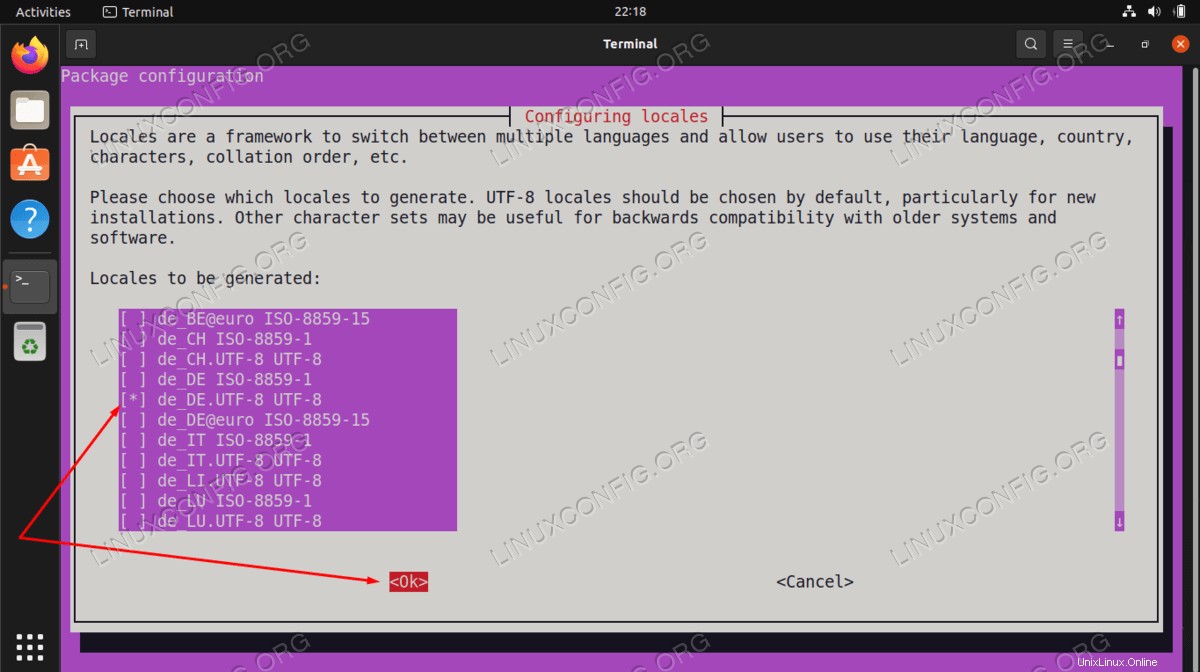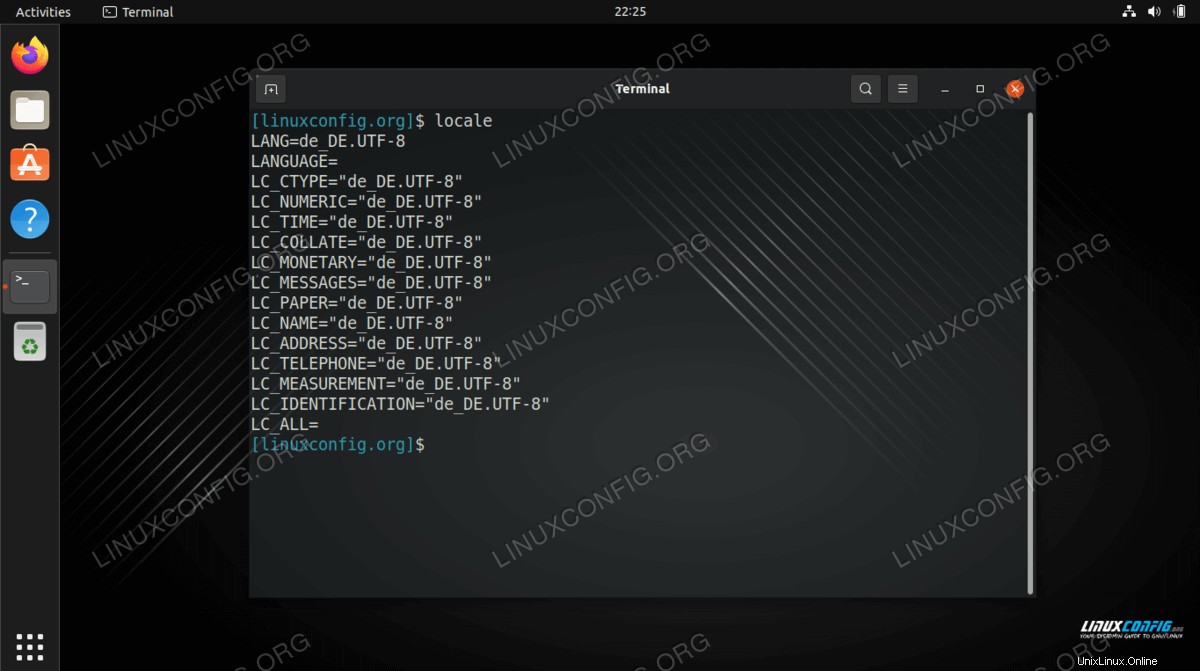El propósito de este tutorial es mostrar cómo cambiar el idioma del sistema desde la línea de comandos en Ubuntu 22.04 Jammy Jellyfish. Esta configuración es especialmente aplicable para servidores Ubuntu 22.04, donde no hay GUI para cambiar el idioma del sistema, aunque esto también funciona bien en sistemas de escritorio.
En este tutorial aprenderás:
- Cómo verificar la configuración de idioma del sistema
- Cómo establecer un nuevo idioma del sistema desde la línea de comandos
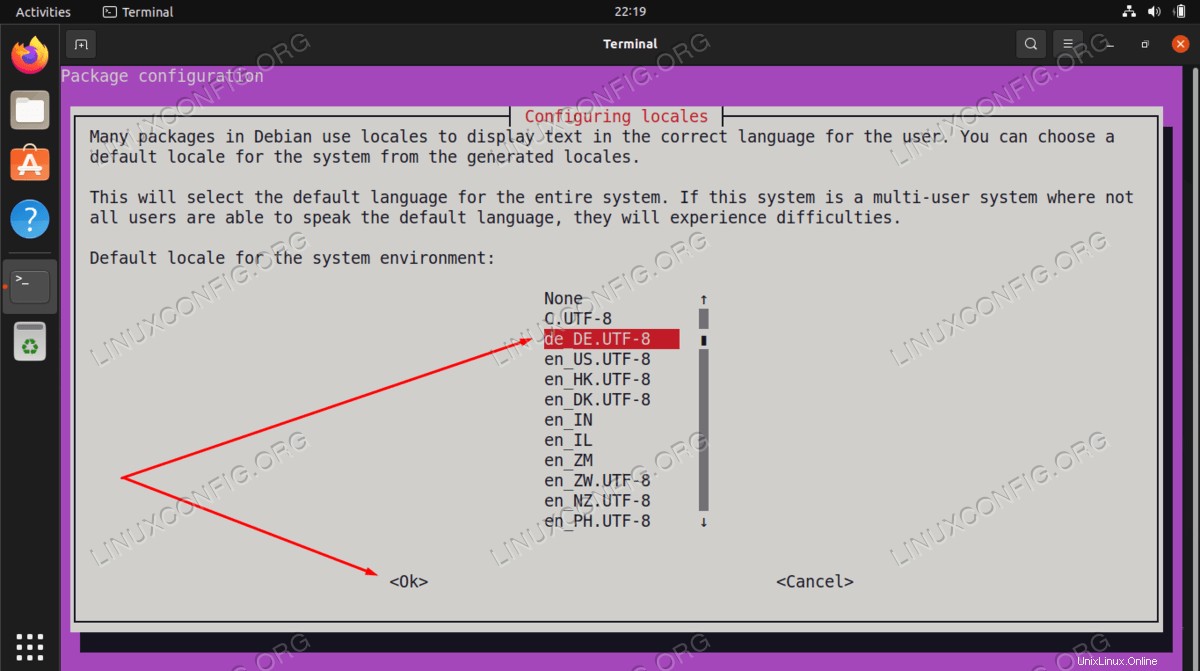
| Categoría | Requisitos, convenciones o versión de software utilizada |
|---|---|
| Sistema | Ubuntu 22.04 Medusa Jammy |
| Software | N/A |
| Otro | Acceso privilegiado a su sistema Linux como root o a través de sudo comando. |
| Convenciones | # – requiere que los comandos de Linux dados se ejecuten con privilegios de root, ya sea directamente como usuario root o mediante el uso de sudo comando$ – requiere que los comandos de Linux dados se ejecuten como un usuario normal sin privilegios |